

Por Gina Barrow, Última atualização: September 27, 2019
“Olá, comprei recentemente um iPhone 11 e este é o meu primeiro dispositivo iOS. Eu tenho usado um telefone Android e gostaria de saber se existem métodos mais rápidos para transferir meus dados do Android para o iPhone 11. Obrigado!"
Trocar de telefone pode parecer emocionante e preocupante ao mesmo tempo. Com a indústria móvel em rápida mudança que temos hoje, não é mais novidade que as pessoas estão mudando.
Comprar um novo telefone é a parte mais fácil, mas fica bastante desconfortável quando você começa a configurá-lo. É mais complicado quando você também está trocando as versões do telefone, como do Android para o iPhone, e você não tinha ideia de como, para começar.
Embora ambos sejam realmente bons e competitivos em termos de recursos, privacidade e funcionalidade, mover seu conteúdo pode ser frustrante, especialmente quando você não fez isso antes. O iPhone 11 é o modelo mais recente lançado pela Apple e vem com muitos recursos excelentes.
Então, hoje, vamos dar-lhe 2 maneiras de transferir dados de um telefone Android para um iPhone 11. Leia junto para descobrir!
Parte 1. A maneira mais rápida de transferir dados do Android para o iPhone 11Parte 2. Use o recurso Mover para iOS para transferir dados do Android para o iPhone 11Parte 3. Dicas de bônus sobre como transferir outros arquivos do Android para o iPhone 11Parte 4. Resumo
A maneira mais rápida de transferir dados do telefone Android para o novo iPhone 11 é através da ajuda de programas de terceiros. A menos que você queira mover manualmente todos os arquivos, incluindo seus contatos, registros de chamadas, SMS, mensagens de aplicativos, fotos e o restante do conteúdo importante, levará muito tempo até que você possa concluir todos eles.
No entanto, o uso de programas de terceiros permite realizar a transferência em apenas alguns cliques. Assim como usar Transferência de telefone FoneDog, ele ajuda você a transferir quase todos os tipos de dados do telefone de celular para celular, incluindo iOS para iOS, Android para Android, iOS para Android e vice-versa. Você também pode transferir arquivos do PC para o celular e vice-versa.
Você definitivamente economizará tempo na transferência de arquivos do telefone e também evitará a perda de dados que pode ocorrer durante a transferência.
Transferência de telefone FoneDog é compatível com iPhone, iPad e iPod Touch, incluindo as versões mais recentes do iOS 12 e Android em execução de 2.3 até a mais recente 9.0 Pie.
Para saber mais, siga este guia em como transferir seus dados de um telefone Android para o iPhone 11:
É isso! O tempo de transferência é tão rápido que você mal percebe!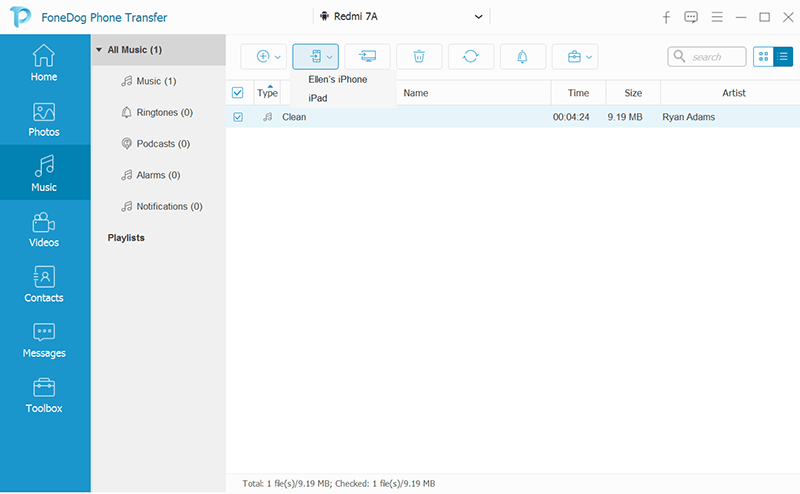
A Apple criou um aplicativo Android que atenderá às necessidades dos usuários do Android que planejam mudar para o iOS. O aplicativo é chamado Move to iOS e tem funcionado sem problemas em dispositivos rodando no iOS 12.
Essa jogada sábia da Apple foi aplaudida por muitos usuários porque facilita o processo de transferência. No momento, apenas dispositivos com iOS 12 podem aproveitar esse recurso, portanto, seu iPhone 11 está incluído.
Com o aplicativo Move to iOS, você basicamente pode transferir quase todos os dados importantes, como contas de e-mail, favoritos da web, contatos, mensagens, arquivos de mídia e muito mais.
Dica: é altamente recomendável não configurar o iPhone ainda antes de usar o recurso Mover para iOS. Se você já fez isso, você precisa apagar os dados do iPhone e começar de novo. Caso contrário, você pode mover manualmente os dados para o seu novo telefone.
A quantidade de tempo de transferência depende dos dados que você está transferindo do Android para o iOS, portanto, é melhor fazer a transferência durante a noite ou depois de usar seu smartphone. Livros, músicas e outros documentos não estão incluídos na transferência e você precisa movê-los manualmente.
Existem mais maneiras de transferir o conteúdo do telefone, mas vamos nos ater ao que discutimos nas duas primeiras partes deste artigo. Como o Move to iOS não inclui suas músicas e documentos, adicionamos etapas de transferência como bônus adicionais.
A música não está incluída no aplicativo Move to iOS e parece que você precisa usar a primeira opção, que é o FoneDog Phone Transfer, ou pode fazê-lo manualmente. O iTunes será de grande ajuda quando você precisar mover seus arquivos de música.
Veja como transferir suas músicas e vídeos do Android para o iPhone:
Outro arquivo não incluído no aplicativo Move to iOS são seus documentos, como PDFs. Felizmente, o Android é um sistema operacional de código aberto e há muitos métodos que você pode fazer para ativar a transferência de arquivos.
Uma das maneiras mais fáceis de mover o conteúdo do seu PDF é através do upload do Dropbox. O Dropbox suporta todos os tipos de formato de documento e possui 2 GB de espaço livre para uso. Ele também oferece atualizações de espaço se você precisar de mais.
Faça upload de PDFs para o Dropbox do Android:
Baixe documentos do Dropbox para o iPhone 11:
Aí está; acabamos de cobrir as diferentes etapas sobre como transferir dados do Android para o iPhone 11. Existem dois métodos principais que usamos neste artigo para executar a transferência de arquivos, a primeira opção é via Transferência de telefone FoneDog, que é de longe a maneira mais eficiente, pois você pode transferir todos os seus arquivos em apenas alguns minutos.
O próximo método principal que usamos foi o aplicativo Move to iOS, disponível recentemente no iOS 12. Esse aplicativo também destaca a transferência de conteúdos principais, como contatos, mensagens e muito mais. No entanto, esse recurso tem limitações; não pode mover documentos e conteúdos musicais. Você deve encontrar outra opção de transferência para movê-los, como mover manualmente ou encontrar outros aplicativos que fariam.
E é aqui que adicionamos métodos de bônus para transferir suas músicas e documentos, como PDFs. Para resumir, transferir o conteúdo do telefone entre Android e iOS não é mais uma tarefa complicada. Graças a programas como Transferência de telefone FoneDog e outros aplicativos dedicados.
Deixe um comentário
Comentário

Riya Patel2019-10-24 11:13:20
Eu tenho todas as informações necessárias deste blog que eu estava procurando. Obrigado pelo maravilhoso artigo.
Transferência telefônica
Transfira dados do iPhone, Android, iOS e Computador para qualquer lugar sem qualquer perda com o FoneDog Phone Transfer. Como foto, mensagens, contatos, música, etc.
Download grátisArtigos Quentes
/
INTERESSANTEMAÇANTE
/
SIMPLESDIFÍCIL
Obrigada! Aqui estão suas escolhas:
Excelente
Classificação: 4.5 / 5 (com base em 98 classificações)